一、为什么要使用comfyui的api?对比webui的api,它有什么好处?
1、自带队列
2、支持websocket
3、无需关心插件是否有开放api接口,只要插件在浏览器中可以正常使用,接口就一定可以使用
4、开发人员只需关心绘图流程的搭建
5、切换模型、进度查询soeasy
6、轻松实现图片生成时的渐变效果
7、支持中断绘图任务
8、无需繁琐的base64图片转换
其实我们之前一直都是用web-ui的api,最近web-ui被我们给废弃掉了,主要是因为comfyui基本上解决了webui做开发所有的弊端,首先列队的问题不用去管,它自己有列队,插件这块是最方便的,用上comfyui以后就不要去管插件是怎么调用的,只要你在工作流里面用了什么插件,保存为api之后,他直接下发后台就会自动去运行,也不用去管插件具体怎么调用。如果是webui,有些比较良心的插件,直接把接口写好,然后暴露出来, 如果没写的话,你用起来就会非常的麻烦,还得去研究它是怎么去调用的。所以 ,小伙伴们,别再执着用webui的api了,那个确实反人类,假如做开发的话问题会很多,比较烦人,就像获取任务进度,还有这个线程锁,切换模型这块都非常繁琐。我为了研究那东西 ,看代码看得头都大了 ,整整研究了一个月才把代码改好。
二、接口详解
本文主要介绍 stable diffusion API 调用,准确来说是对 stable diffusion comfyui 的 API 调用。需要apifox接口文件的可以查看:
https://gitee.com/BTYY/wailikeji-chatgpt/blob/master/comfyui-api.md
1、绘图接口:POST /prompt
注意:该接口只做绘图任务的下发,然后返回任务ID信息。并不会直接返回最终的结果图!
与webui的api不同的是,comfyui的api并没有单独区分文生图、图生图的接口,而是所有的绘图任务的下发全部都使用POST /prompt。那具体是文生图、图生图、又或者是换脸、倒推关键词等,取决于你的参数!
需要上传的参数只有两个
请求参数
| 名称 | 类型 | 必选 | 说明 |
|---|---|---|---|
| client_id | string | 是 | 任务ID,由客户端生成,用于标记任务是谁发起的 |
| prompt | json | 是 | 任务参数 |
返回参数
| 名称 | 类型 | 说明 |
|---|---|---|
| prompt_id | string | 任务ID |
| number | int | 当前任务序号,可用于后续获取需要等待任务数的计算 |
| node_errors | json | 错误信息 |
返回示例
{
"prompt_id": "bd2cfa2c-de87-4258-89cc-d8791bc13a61",
"number": 501,
"node_errors": {}
}
使用说明
clientId:任务ID,由客户端生成,用于标记任务是谁发起的,相当于告诉comfyui,该绘图任务是由用户A发起的,后续comfyui就会通过websocket将属于用户A的绘图信息推送给你
prompt:prompt所传的是一个json数据,它是由comfyui浏览器通过保存api生成的json数据,如下图

至于正反、提示词、模型、vae、图片尺寸、批次、提示词相关性、随机种子、采样器、降噪值等参数,只需替换json中对应的参数为用户上传的参数即可

比如用户上传的图片尺寸是768*512,那你只需将json数据中的width改为768、height改为512即可,其他的参数也是同样的道理!
2、websocket:/ws?clientId=XXXXXXXX
client_id后面的参数即为上面/prompt接口中上传给comfyui的client_id,假如没有上传client_id,那comfyui就不知道连上该websocket的用户是谁,也就无法进行信息推送!comfyui拿到client_id后,即可知道当前是哪个用户,后续就会通过websocket将属于该用户的绘图信息精准推送给他
注意:websocket只需做监听处理,无需通过websocket向comfyui发送任何消息
websocket数据解析:
主要有两种数据格式:
1、文本数据,文本数据主要通知以下几个绘图信息:
通知任务变更、当前执行的步骤、进度
2、二进制数据,即图片预览信息
(一)文本数据详解:
(1)任务变更通知:
{
"type":"status",
"data":{
"status":{
"exec_info":{
"queue_remaining":7
}
}
}
}
当你收到type为status信息时,这是comfyui在告诉你,当前任务数发生变更,queue_remaining是指当前还有多少个任务需要处理。
注意,此处的queue_remaining并不是告诉你在你的任务之前还有多少个任务需要处理!而是总的!
所以,如果你也想像我一样(见下图),当还没轮到你的绘图任务时,显示还需等待多少个任务,你就需要借助comfyui的另一个接口:GET /queue:获取详细任务队列信息,正在运行的以及挂起的。该接口会返回挂起的任务信息,其中有prompt_id信息和number信息,你可以根据这number信息获取到当前任务排在第几位。具体如何调用,这里就不进行展开!

(2)当前任务开始执行:
{
"type":"execution_start",
"data":{
"prompt_id":"3935f7c3-ec38-4d94-843f-86fe86c6d384"
}
}
当你收到type为execution_start信息时,这是comfyui在告诉你,你的任务id,prompt_id为“3935f7c3-ec38-4d94-843f-86fe86c6d384”的任务当前正在被执行
(3)当前任务执行的步骤信息:
{
"type":"executing",
"data":{
"node":"5",
"prompt_id":"3935f7c3-ec38-4d94-843f-86fe86c6d384"
}
}
当你收到type为executing信息时,这是comfyui在告诉你,你的任务id,prompt_id为“3935f7c3-ec38-4d94-843f-86fe86c6d384”的任务当前正在执行节点5的步骤,此处你可以解析到前端,显示当前执行的步骤名称,如下图所示

(4)当前进度信息:
{
"type":"progress",
"data":{
"value":1,
"max":10
}
}
当你收到type为progress信息时,这是comfyui在告诉你,当前步骤执行的进度,value是当前的步数,max是总的步数,如下图所示

(5)绘图结束:
{
"type":"executing",
"data":{
"node":null,
"prompt_id":"37099310-a790-44f4-8d13-4f4d5f69c891"
}
}
绘图结束时,type类型仍然是executing,和前面的(3)是一样的,区别主要在于node为null,也就是当type=executing,且node=null的时候,说明流程已经跑完,此时需要通过接口GET /history/{prompt_id}获取输出的图片信息。底下是通过history获取到的图片信息:
{
"37099310-a790-44f4-8d13-4f4d5f69c891": {
略。。。。。。。。。。
"outputs": {
"18": {
"images": [
{
"filename": "ComfyUI_temp_slqio_00001_.png",
"subfolder": "",
"type": "temp"
},
{
"filename": "ComfyUI_temp_slqio_00002_.png",
"subfolder": "",
"type": "temp"
},
{
"filename": "ComfyUI_temp_slqio_00003_.png",
"subfolder": "",
"type": "temp"
},
{
"filename": "ComfyUI_temp_slqio_00004_.png",
"subfolder": "",
"type": "temp"
}
]
},
"22": {
"images": [
{
"filename": "ComfyUI_temp_rfvdr_00001_.png",
"subfolder": "",
"type": "temp"
},
{
"filename": "ComfyUI_temp_rfvdr_00002_.png",
"subfolder": "",
"type": "temp"
},
{
"filename": "ComfyUI_temp_rfvdr_00003_.png",
"subfolder": "",
"type": "temp"
},
{
"filename": "ComfyUI_temp_rfvdr_00004_.png",
"subfolder": "",
"type": "temp"
}
]
},
"24": {
"images": [
{
"filename": "ComfyUI_00702_.png",
"subfolder": "",
"type": "output"
},
{
"filename": "ComfyUI_00703_.png",
"subfolder": "",
"type": "output"
},
{
"filename": "ComfyUI_00704_.png",
"subfolder": "",
"type": "output"
},
{
"filename": "ComfyUI_00705_.png",
"subfolder": "",
"type": "output"
}
]
}
}
}
}
outputs中的内容就是最终生成的图片信息,我们通过将图片信息进行拼接,即可获取到图片的url访问地址,
例如:ComfyUI_00702_.png这张图片,其拼接后的访问地址就是:
http://127.0.0.1:8188/view?filename=ComfyUI_00702_.png&type=output
该地址实际是使用了comfyui的view接口
3、图片的在线预览接口:GET /view
图片的在线预览接口(上传图像,生图图像,蒙蔽图像,均通过该接口预览)
请求参数
| 名称 | 位置 | 类型 | 必选 | 说明 |
|---|---|---|---|---|
| filename | query | string | 是 | 图片名称 |
| type | query | string | 否 | 图片存放位置的文件夹(input为长传图片,output为生成的图片) |
| subfolder | query | string | 否 | 子文件夹(没有可不填) |
| preview | query | string | 否 | 预览 |
| channel | query | string | 否 | 无 |
在前面的websocket中,我们通过history获取最终的图片信息,我们将图片信息进行拼接,即可获取到图片的url访问地址,就是通过该接口获取到图片
(二)二进制数据详解:
二进制数据就是在绘图过程中,如果在采样器中有开启图片预览,则comfyui会以二进制数据的方式推送给你,如果没有开启,则没有,如下:

总结
至此,stable diffusion comfyui的api的整个调用逻辑已经走完,无论是文生图、图生图、换脸、倒推关键词等,都是走相同的流程。你们在实际开发过程中也可以参考我的项目来实现
关于AI绘画技术储备
学好 AI绘画 不论是就业还是做副业赚钱都不错,但要学会 AI绘画 还是要有一个学习规划。最后大家分享一份全套的 AI绘画 学习资料,给那些想学习 AI绘画 的小伙伴们一点帮助!
对于0基础小白入门:
如果你是零基础小白,想快速入门AI绘画是可以考虑的。
一方面是学习时间相对较短,学习内容更全面更集中。
二方面是可以找到适合自己的学习方案
包括:stable diffusion安装包、stable diffusion0基础入门全套PDF,视频学习教程。带你从零基础系统性的学好AI绘画!
需要的可以微信扫描下方CSDN官方认证二维码免费领取【保证100%免费】
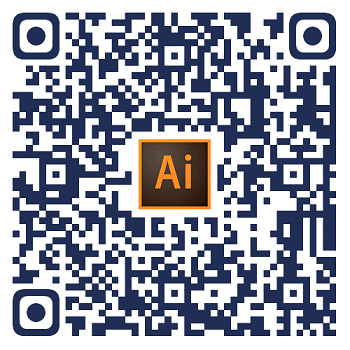
1.stable diffusion安装包 (全套教程文末领取哈)
随着技术的迭代,目前 Stable Diffusion 已经能够生成非常艺术化的图片了,完全有赶超人类的架势,已经有不少工作被这类服务替代,比如制作一个 logo 图片,画一张虚拟老婆照片,画质堪比相机。
最新 Stable Diffusion 除了有win多个版本,就算说底端的显卡也能玩了哦!此外还带来了Mac版本,仅支持macOS 12.3或更高版本。

2.stable diffusion视频合集
我们在学习的时候,往往书籍代码难以理解,阅读困难,这时候视频教程教程是就很适合了,生动形象加上案例实战,一步步带你入门stable diffusion,科学有趣才能更方便的学习下去。

3.stable diffusion模型下载
stable diffusion往往一开始使用时图片等无法达到理想的生成效果,这时则需要通过使用大量训练数据,调整模型的超参数(如学习率、训练轮数、模型大小等),可以使得模型更好地适应数据集,并生成更加真实、准确、高质量的图像。

4.stable diffusion提示词
提示词是构建由文本到图像模型解释和理解的单词的过程。可以把它理解为你告诉 AI 模型要画什么而需要说的语言,整个SD学习过程中都离不开这本提示词手册。

5.AIGC视频教程合集
观看全面零基础学习视频,看视频学习是最快捷也是最有效果的方式,跟着视频中老师的思路,从基础到深入,还是很容易入门的。

实战案例
纸上得来终觉浅,要学会跟着视频一起敲,要动手实操,才能将自己的所学运用到实际当中去,这时候可以搞点实战案例来学习。

这份完整版的学习资料已经上传CSDN,朋友们如果需要可以微信扫描下方CSDN官方认证二维码免费领取【保证100%免费】
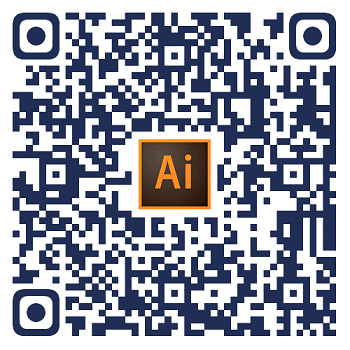


























 2250
2250

 被折叠的 条评论
为什么被折叠?
被折叠的 条评论
为什么被折叠?








